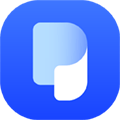PDF文档如何编辑?PDF文档我们经常会用到,一般我们在网上下载的各种资料,很多都是以PDF文档保存的。有时候我们需要对这些PDF文档进行编辑修改。但是我们都知道PDF文档不能直接编辑,需要将PDF转换成Word或者其他格式才可以进行编辑修改,又或者直接在PDF工具里直接编辑。那么PDF文档如何编辑呢?下面分享几种编辑PDF文档的方法。

方法一:用烁光PDF转换器实现
PDF文档如何编辑?我们可以用烁光PDF转换器把PDF转换成可编辑的Word文档就行了。烁光PDF转换器是一款功能全面的PDF文件格式转换和处理工具。软件内包含各种PDF格式转换功能,如PDF转Word、PDF转Excel、PDF转PPT、PDF转图片等等。还有
PDF合并、PDF压缩、PDF分割、PDF加密解密等实用功能。
烁光PDF转换器怎么把PDF转换成Word?
烁光PDF转换器操作方法如下:
1、打开烁光PDF转换器,点击主页面的PDF转文件功能进入
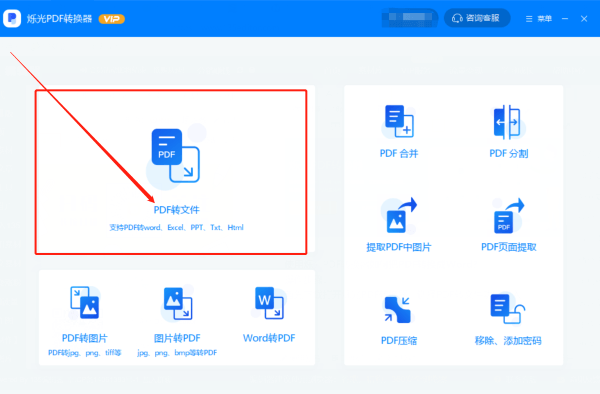
2、点击添加文件,把需要转换成Word的PDF文档添加进来,然后设置好转换类型为PDF转Word、设置好输出格式和输出目录,最后点击开始转换按钮
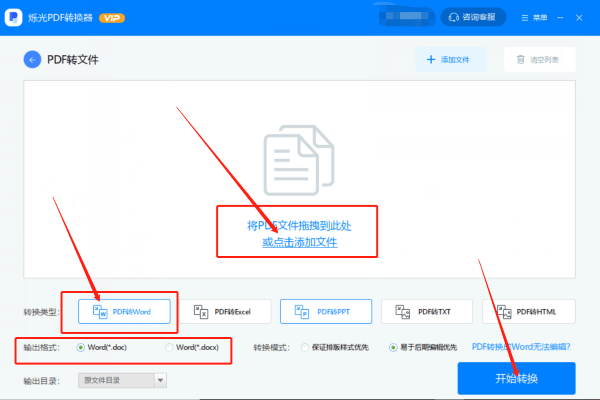
3、等待一会转换状态栏进度到达100%文件就转换完成了,点击打开即可查看并编辑文件。
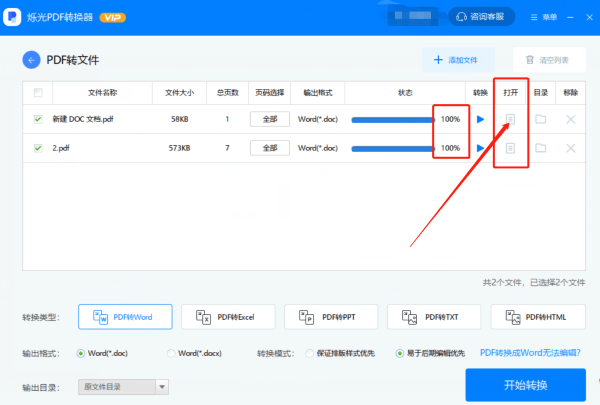
方法二:用Adobe Acrobat软件进行PDF编辑
操作步骤:
1、打开Adobe Acrobat软件,点击【工具】选项,然后点击编辑PDF功能进入
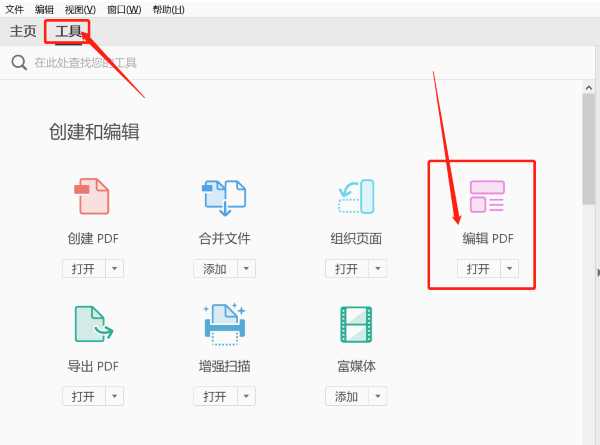
2、点击选择文件,把需要编辑的PDF文件添加进来
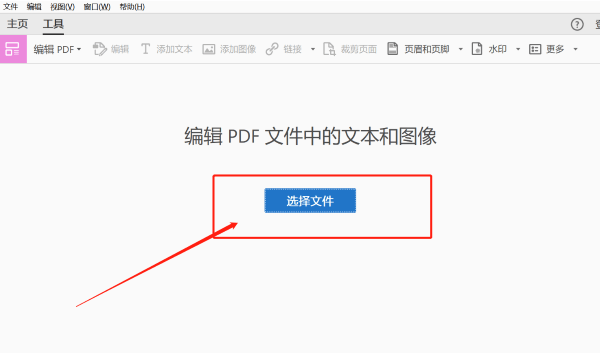
3、打开文件后就可以在Adobe Acroba里面对PDF文件进行编辑修改了,编辑完后点击保存即可
PDF文档如何编辑?上面就是今天分享的两种编辑PDF文档的方法了,赶紧试试吧